win10系统如何提取主题壁纸
现在大部分电脑都是win10系统,有些新用户不知道如何提取主题壁纸,接下来小编就给大家介绍一下具体的操作步骤。
具体如下:
1. 首先第一步鼠标右键单击桌面空白处,在弹出的菜单栏中点击【个性化】选项。打开【个性化】窗口后,根据下图所示,点击【主题】。
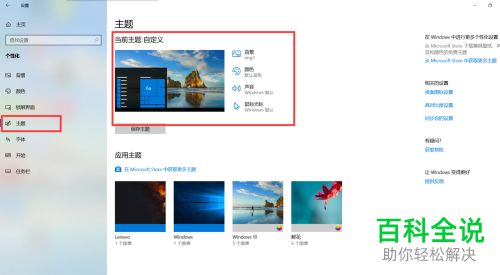
2. 第二步在右侧页面中,根据下图箭头所指,点击【保存主题】选项,接着按照需求输入主题名称并点击【保存】。

3. 第三步保存主题后,按下【win+r】快捷键打开【运行】窗口。
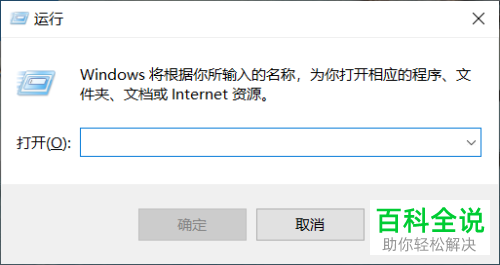
4. 第四步根据下图箭头所指,在方框中输入【%LOCALAPPDATA%】并点击【确定】选项。

5. 第五步在弹出的窗口中,根据下图箭头所指,找到并点击【Microsoft】文件夹。
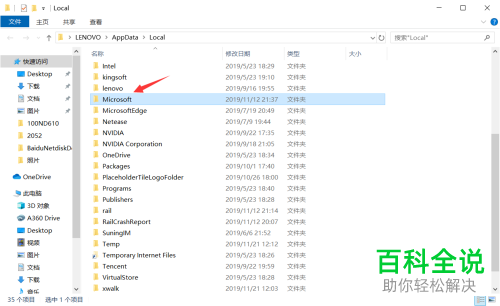
6. 第六步进入【Microsoft】文件夹后,根据下图箭头所指,点击【Windows】选项。

7. 第七步进入【Windows文件夹】后,根据下图箭头所指,点击【Themes】选项。

8. 最后在【Themes】文件夹中,根据下图箭头所指,即可找到主题壁纸,按照需求提取到目标路径即可。
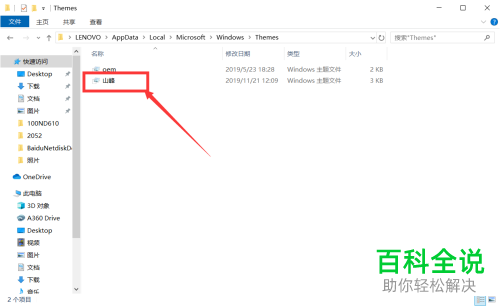
以上就是win10系统如何提取主题壁纸的方法。
赞 (0)

